壊れたiPhoneから写真データを取り出す3つの方法
iPhoneには写真や動画など大切なデータがたくさん入っています。しかし、落下や浸水などでiPhoneが動かなくなり写真が見れなくなります。不測の事態でパニックになりますが、iPhoneが壊れたからといって写真のデータを見れなくなるなんてことはありません。この記事では、壊れたiPhoneから写真のデータを取り出す方法をご紹介します。
- 方法1:iTunes バックアップから写真を使用できないiPhoneから取り出す
- 方法2:iCloud バックアップから写真を使えなくなったiPhoneから取り出す
- 方法3:バックアップなしで壊れたiPhoneから写真を復元する
方法1:iTunes バックアップから写真を使用できないiPhoneから取り出す
iTunesにバックアップをとる方法です。まずはバックアップをとってないとできないのでiTunesでのバックアップ方法をおさらいします。必ず必要になるのがパソコンとUSBケーブルです。
パソコンにiTunesをインストールします。
パソコンとお手持ちのiPhoneをUSBケーブルに接続しiTunesを起動します。
iTunes画面左上のiPhoneのアイコンをクリックします。
概要の今すぐバックアップするをクリックするとバックアップが開始されます。
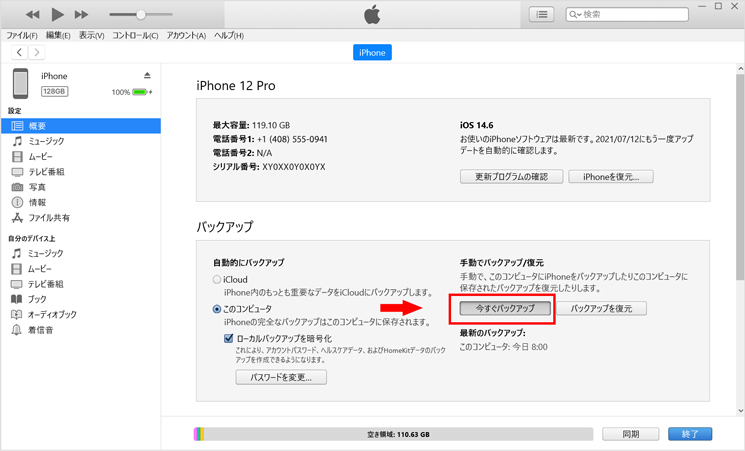
方法2:iCloud バックアップから写真を使えなくなったiPhoneから取り出す
次にご紹介するのはiCloudにバックアップした写真データだけを取り出す方法です。iCloudにバックアップする方法も条件があります。それはWi-Fi環境で行うことです。
Wi-Fi環境でiPhone内の設定アプリを開きます。
最上部のAppleIDを選択してください。
iCloudを選択します。
iCloudバックアップを選択します。
iCloudバックアップをオンにして、今すぐバックアップを作成を選択します。
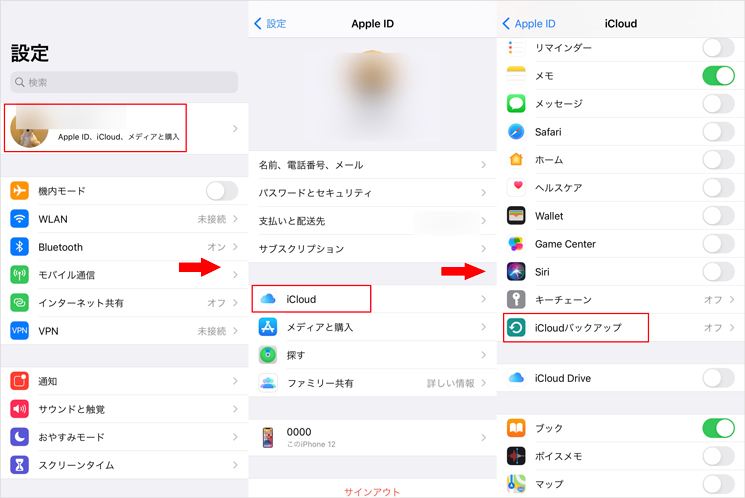
バックアップなしで壊れたiPhone写真を復元する
iTunesとiCloudともに今までのデータをバックアップする必要がありデータを追加したらその度にバックアップしなければなりません。しかし、今からご紹介する方法はバックアップなしでも壊れたiPhoneから写真を取り出すことができます。
写真データを取り出す方法にはあるソフトを使います。そのソフトがあればわざわざバックアップを取る必要はありません。しかも、写真のデータだったら選択をして取り出すことができます。そのソフトとはTenorshare UltDataです。復元専門ソフトとして開発されたこのソフトは写真のデータだけでなくLINE、メモ、メッセージなど他のデータも復元することができます。
ご利用のiPhoneをパソコンに接続します。
「iOSデバイスから復元」をクリックしてください。

「写真」をクリックして、「スキャン」をクリックします。

スキャン結果の一覧が表示されます。

復元したい写真データを選択して、「PCに復元」をクリックします。

まとめ
いかがでしたか。壊れたiPhoneから写真のデータを取り出す方法をご紹介しました。常にバックアップをしておく必要がありますが、落下や浸水などでiPhonesの電源が入らない不測の事態に備えiPhone写真復元ソフト「UltData」を購入することをおすすめします。
- 初心者にも優しい、失われたデータを安全かつ選択的に復旧
- iCloudバックアップファイルの抽出・復旧を業界最高水準で実現
- 連絡先・写真・動画・LINEのメッセージなど、35種類以上のデータが復元・抽出








